
Guida al ripristino del backup di OneDrive: per singoli file e per l'intera unità

"Come posso recuperare un backup di OneDrive per ripristinare OneDrive? Ho perso i documenti di OneDrive a causa di un crash del portatile."
- Da Quora
OneDrive è un ottimo strumento per eseguire il backup, archiviare e condividere file. Offre 15 GB di spazio di archiviazione gratuito per tutti gli utenti, consentendo di archiviare foto, video e documenti Office e di accedervi ovunque e in qualsiasi momento. Eseguendo il backup dei dati Android sul computer o su OneDrive, è possibile proteggere le informazioni da potenziali perdite. Tuttavia, quando arriva il momento di ripristinare i file da OneDrive sul telefono, il processo potrebbe non sembrare sempre semplice o intuitivo.
In questo articolo, ti guideremo attraverso il processo di ripristino del tuo backup OneDrive nel modo più semplice e sicuro possibile. Che tu voglia recuperare singoli file o ripristinare l'intero account OneDrive, ti aiuteremo con istruzioni chiare e dettagliate. Inoltre, ti illustreremo un metodo extra per eseguire il backup e il ripristino dei dispositivi Android senza dover ricorrere a OneDrive.

Perdere un singolo file critico, come un report di lavoro, una foto di famiglia o una bozza di progetto, può essere frustrante. Fortunatamente, OneDrive offre strumenti semplici per recuperare singoli file di backup, a seconda della causa della perdita. Di seguito sono riportati i due metodi più comuni ed efficaci.
Il Cestino è la prima linea di difesa di OneDrive contro le eliminazioni accidentali. Quando si elimina un file da OneDrive, questo non viene rimosso immediatamente e definitivamente; viene invece spostato nel Cestino, dove rimane archiviato per un periodo di tempo specifico, dando il tempo di recuperarlo. Questo metodo è ideale per recuperare file eliminati di recente, intenzionalmente o per errore.
Ecco il procedimento passo dopo passo:
Passaggio 1. Apri OneDrive e accedi al tuo account.
Passaggio 2. Nella barra laterale sinistra, fare clic su "Cestino".

Passaggio 3. Sfoglia i file eliminati e seleziona quelli che desideri ripristinare.
Passaggio 4. Dopo aver selezionato i file, clicca sul pulsante "Ripristina" in cima alla pagina. I file verranno ripristinati nella loro posizione originale.
Nota: il periodo di conservazione dei file nel Cestino varia: gli account OneDrive personali conservano i file per 30 giorni, mentre gli account aziendali o dell'istituto di istruzione (collegati a Microsoft 365) li conservano per 93 giorni. Dopo questo periodo, i file vengono eliminati definitivamente, a meno che l'amministratore non abbia configurato criteri di conservazione aggiuntivi.
Se i file non si trovano più nel Cestino ma si desidera recuperare una versione precedente di un file o di una cartella, è possibile utilizzare la funzionalità Cronologia versioni. OneDrive salva automaticamente le versioni precedenti dei file, consentendo di ripristinare una versione intatta se necessario. Questa funzionalità funziona per la maggior parte dei tipi di file, inclusi documenti Word, fogli di calcolo Excel, presentazioni PowerPoint e persino immagini.
È possibile recuperare le versioni precedenti utilizzando la versione web o il client desktop. Ecco come:
Passaggio 1. Accedi al file che desideri recuperare nella cartella OneDrive (sul Web o sul desktop).
Passaggio 2. Fare clic con il pulsante destro del mouse sul file (o fare clic sui tre punti accanto al file sul Web) e selezionare "Cronologia versioni".
Passaggio 3. Apparirà un elenco delle versioni precedenti. Visualizza l'anteprima della versione per assicurarti che sia quella corretta.
Passaggio 4. Una volta trovata la versione corretta, fai clic su "Ripristina" per sostituire il file corrente. Se desideri conservare entrambe le versioni, puoi scaricare prima la versione precedente e poi ripristinarla.
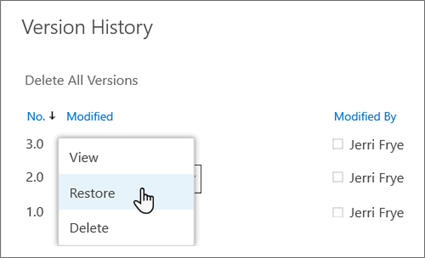
Nei casi più gravi, come un attacco malware, un'eliminazione accidentale in blocco o un errore di sistema, ripristinare i singoli file uno alla volta risulta inefficiente. Fortunatamente, OneDrive offre una funzionalità per ripristinare l'intera unità a uno stato precedente. Questa funzionalità è disponibile per gli abbonati a Microsoft 365 e consente di annullare tutte le modifiche entro un intervallo di tempo specifico.
Ecco come ripristinare l'intero OneDrive:
Passaggio 1. Utilizza le tue credenziali di Microsoft 365 per accedere a onedrive.live.com o portal.office.com. Questa funzionalità non è disponibile sul client desktop.
Passaggio 2. Fare clic sull'icona "Impostazioni" (ingranaggio) nell'angolo in alto a destra e selezionare "Opzioni".
Passaggio 3. Nella sezione Avanzate, fai clic su "Ripristina OneDrive". Verifica la tua identità se richiesto.
Passaggio 4. Scegli una data (ad esempio, "Ieri" o "Una settimana fa") oppure utilizza un orario personalizzato.
Passaggio 5. Rivedi il momento e fai clic su "Ripristina". OneDrive annullerà le modifiche apportate dopo tale momento, ripristinando i file eliminati, sovrascritti o danneggiati.
Il processo di ripristino viene eseguito in background. Riceverai un'email al termine.

Sebbene OneDrive sia un'opzione di backup cloud affidabile, alcuni utenti preferiscono i backup locali per i dispositivi Android per evitare limiti di archiviazione cloud o problemi di privacy. Se stai cercando un modo affidabile per eseguire il backup e il ripristino dei dati Android senza OneDrive, Coolmuster Android Backup Manager è un'ottima scelta. Questo strumento desktop ti consente di eseguire il backup di contatti, messaggi, foto, video, app e altro ancora del tuo Android sul computer con un solo clic e di ripristinare il backup quando necessario.
Coolmuster Android Backup Manager si distingue per la sua semplicità, velocità e sicurezza. Supporta quasi tutti i dispositivi Android (inclusi Samsung, Huawei, Xiaomi, Oppo e altri) con Android 6.0 e versioni successive. A differenza dei backup su cloud, i tuoi dati vengono archiviati localmente sul tuo computer, offrendoti il pieno controllo sulla tua privacy.
Ecco come utilizzarlo per eseguire il backup e il ripristino del tuo dispositivo Android :
Come eseguire il backup dei dati Android
01 Installa Coolmuster Android Backup Manager sul tuo PC e collega il tuo telefono Android tramite cavo USB. Abilita il debug USB sul tuo dispositivo Android , seguendo le istruzioni sullo schermo.
02 Una volta che il software rileva il telefono, fare clic sull'opzione "Backup".

03 Seleziona i dati di cui vuoi eseguire il backup (ad esempio contatti, messaggi, foto, ecc.), quindi scegli una posizione di archiviazione sul tuo PC.

04 Fai clic sul pulsante "Backup" per avviare il backup dei dati Android sul computer.

Come ripristinare i dati Android dal backup
01 Avvia Coolmuster Android Backup Manager sul tuo PC e collega il tuo telefono Android .
02 Una volta rilevato il telefono, seleziona "Ripristina".
03 Scegli il file di backup e seleziona i dati specifici che desideri ripristinare.

04 Fai clic sul pulsante "Ripristina" per iniziare a ripristinare i dati selezionati sul tuo dispositivo Android .

Se i backup sono archiviati in una cartella personalizzata sul PC, puoi fare clic su "Aggiungi cartella di backup" per aggiungerla all'elenco dei backup disponibili per il ripristino.
Per una guida più dettagliata e dettagliata, puoi guardare il nostro video tutorial su come eseguire il backup e il ripristino dei dati Android con Coolmuster Android Backup Manager . Il video ti guida attraverso la procedura in tempo reale, rendendola ancora più semplice da seguire.
Ripristinare i dati da OneDrive può essere un processo semplice se si seguono i passaggi giusti, sia che si tratti di singoli file o di ripristinare l'intero account OneDrive. I metodi forniti in questa guida garantiscono che i dati importanti possano essere recuperati con il minimo sforzo.
Inoltre, per gli utenti Android che preferiscono eseguire il backup dei propri dispositivi senza utilizzare OneDrive, Coolmuster Android Backup Manager offre una soluzione semplice ed efficace. Ricorda, la perdita di dati è imprevedibile, ma con i giusti metodi di backup e ripristino, puoi proteggere e ripristinare i tuoi dati con facilità.
Articoli correlati:
Come eseguire il backup dell'iPhone su OneDrive? Una guida passo passo
[Risolto] Come risolvere il problema di mancata sincronizzazione di OneDrive
Come migrare da Google Drive a OneDrive? Una guida completa
Come eseguire il backup delle foto Android sul cloud: Google Foto, OneDrive, Dropbox





